Cài đặt office 2010 song song với bộ office cũ hiện có trên PC giúp bạn thử nghiệm được những điều thú vị mà vẫn giữ được phiên bản cũ quen thuộc. Những thông tin trong bài viết sau đây sẽ hướng dẫn bạn cách cài đặt Office 2010 để nâng cấp và chạy song song với phiên bản cũ.

Tìm hiểu các yêu cầu sử dụng office 2010
Để sử dụng được Office 2010 bạn cần tham khảo những thông tin về yêu cầu sử dụng như sau:
– Sử dụng hệ điều hành Windows XP SP3 trở lên. Nếu máy tính bạn đang dùng Windows XP SP2 thì có thể nâng cấp thành SP3 để dễ dàng sử dụng hơn.
– Hệ thống cần được cài đặt Silverlinth.
– Sử dụng CPU tối thiểu là 1GHz.
– Có bộ nhớ RAM tối đa là 512MB.
– Hệ thống được cài đặt trên DirectX9.0c.
Hướng dẫn tải office 2010
Trước khi người dùng đặt mua bản chính thức của Office 2010 thì có thể tải miễn phí Office 2010 bản dùng thử trong vòng 60 ngày để kiểm tra những tính năng mới của bộ sản phẩm này.
– Trước tiên bạn hãy truy cập vào trang: https://technet.microsoft.com/vi-vn/office/ kéo xuống dưới và nhấn vào nút Get Started Now.
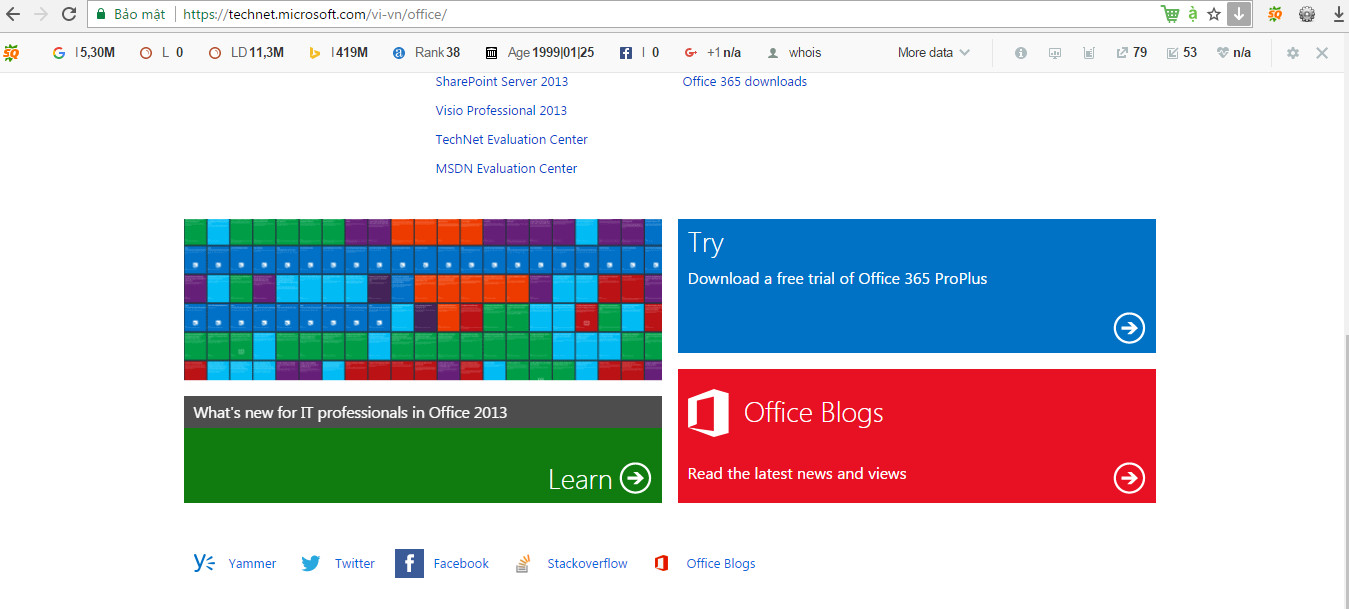
– Trên trang web hiện ra tiếp theo bạn cần điền email và mật khẩu của bạn để đăng nhập.
– Một số thông tin đăng ký xuất hiện. Bạn cần điền đầy đủ thông tin vào các khung có đánh dấu *. Tiếp tục kéo xuống dưới và nhấn nút Continue.
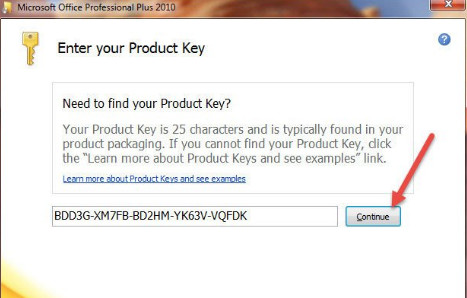
– Tại trang web tiếp theo bạn sẽ nhận được một đoạn mã sản phẩm dùng để kích hoạt trong quá trình cài đặt. Khi đến mục Download Office Professional Plus 2010 bên dưới, chọn ngôn ngữ (nên chọn tiếng Anh – English) rồi nhấn nút Download Now.
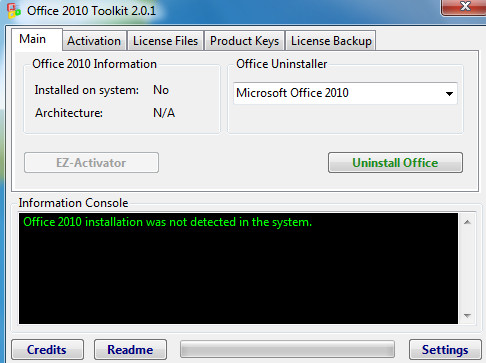
- Lưu ý: Với Windows 64 bit bạn vẫn có thể tải phiên bản 32 bit về máy và cài đặt bình thường.
Trong quá trình download Office 2010 bạn nên sử dụng Java hoặc activeX để tải từ trình duyệt. Trường hợp, máy tính của bạn chưa được cài đặt thì sẽ được hướng dẫn cài đặt thêm. Tiếp đó nên chọn vị trí save file để quá trình download được hoàn thành.
Có thể bạn cần:
Cài đặt Office 2010 song song với phiên bản sẵn có
Sau khi người sử dụng đã hoàn tất quá trình download Office 2010 hãy kích hoạt ngay file để bắt đầu cài đặt. Tại đây sẽ hiện ra yêu cầu mã sản phẩm bạn hãy điền mã có sẵn rồi bấm continue để tiếp tục. Sau đó chọn các điều khoản sử dụng ở bước sau rồi bấm tiếp đến khi hộp thoại lựa chọn chế độ cài đặt hiện ra, bạn hãy nhấn vào nút Customize.
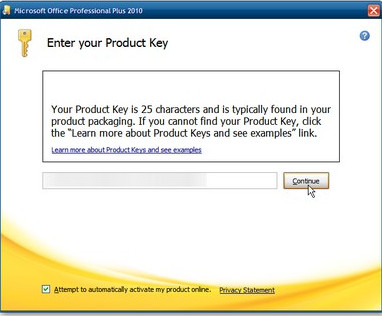
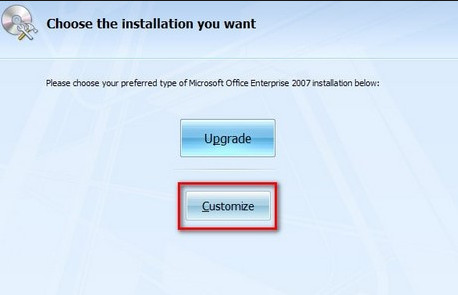
Trong quá trình cài đặt Office 2010 hệ thống sẽ phát hiện bộ Office 2003 và cho phép người dùng gỡ bỏ những ứng dụng của bộ này. Bạn cũng có thể giữ lại hoặc lựa chọn những phần muốn giữ lại. Tại ví dụ dưới đây, người dùng sẽ giữ lại Outlook và Word 2003, song song với đó sẽ gỡ bỏ Excel và PowerPoint.
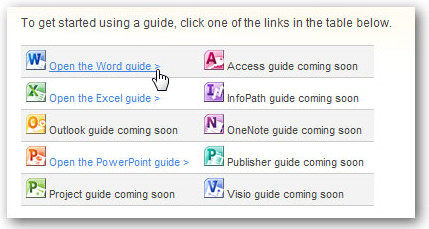
Bước tiếp đến, chọn tab Installation Options, đồng thời lựa chọn ứng dụng Office của bộ 2010 mà người dùng muốn cài đặt. Vì ở phía trên, bạn đã giữ lại Outlook 2003 và không muốn cài đặt mới Outlook 2010. Tiếp theo, bạn bấm vào dấu mũi tên và chọn Not Available.
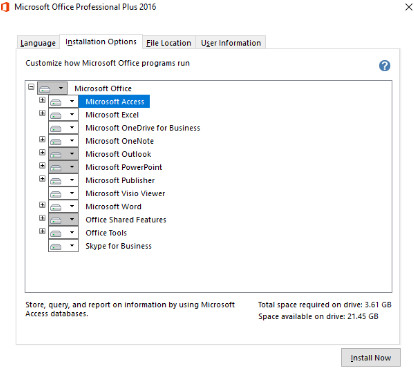
Dù vậy, trường hợp bạn muốn sử dụng song song cả Word 2003 và 2010 thì hãy để nguyên các thiết lập mặc định, cuối cùng nhấn vào nút Upgrade.
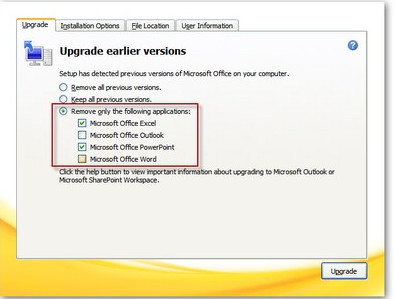
Quá trình cài đặt bắt đầu bởi thanh tiến trình sẽ hiển thị cho bạn biết mức độ hoàn thành cài đặt. Thời gian cài đặt diễn ra nhanh hay chậm phụ thuộc vào cấu hình của hệ thống. Khi quá trình cài đặt kết thúc, bạn hãy nhấn nút Close để đóng cửa sổ cài đặt.
Ngay bây giờ, khi bạn mở Start Menu, tại thư mục Microsoft Office, sẽ thấy được cả 2 phiên bản Office 2003 và Office 2010 cùng tồn tại.
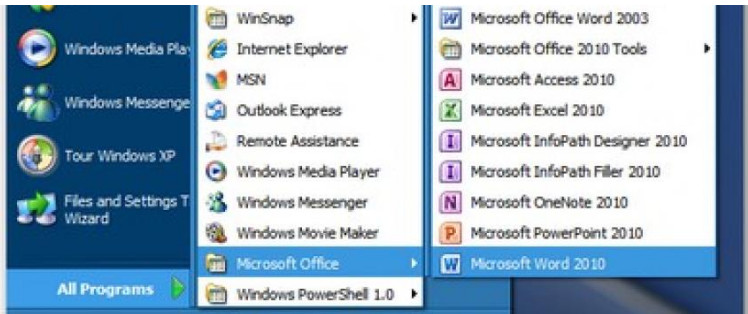
Trên màn hình máy tính bạn có thể thấy Word 2003 và 2010 cùng được mở trên hệ điều hành XP. Phiên bản Office for Windows 10 hay còn được gọi là Office Mobile được thiết kế hoàn toàn mới. Có thể thấy, Microsoft rất quan tâm tới người dùng màn hình cảm ứng và cách mà họ đã sử dụng bộ Office mới này.
Trong khi ở Office 2013 bạn chỉ cần thêm chế độ phóng to icon thì với Office Mobile lại có giao diện tối ưu hóa. Bạn hoàn toàn có thể dễ dàng chạm ngón tay mà không cần bấm nút này qua nút khác. Thao tác này nhằm chọn nhiều đối tượng với PowerPoint giúp chọn nhiều dòng word hay các ô dữ liệu có trong Excel mà vẫn đảm bảo chính xác và mượt mà hơn. Đặc biệt, thanh ribbon cũng được đơn giản hóa với một hàng nút thay vì nhiều nút nằm kế nhau.
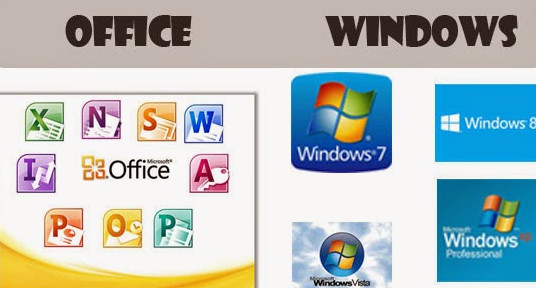
Xem thêm:
Như vậy, những thông tin trên đã giúp bạn có cách thức để cài đặt song song 2 phiên bản khác nhau của Microsoft Office. Với cách thức này, người sử dụng sẽ có thời gian tìm hiểu và trải nghiệm những tính năng của phiên bản Office 2010. Dù vậy, nếu bạn chưa quen vẫn có thể làm việc trên phiên cũ- thân thuộc hơn, vốn có trước đây trên hệ thống.
Việc cài đặt song song này khiến cho người dùng không phải bỡ ngỡ và mất nhiều thời gian để làm việc trên phiên bản mới còn nhiều tính năng chưa biết đến. Cho đến khi bạn đã có đủ thời gian làm quen với phiên bản Office 2010 thì hãy gỡ bỏ phiên bản cũ. Việc làm này khiến cho máy tính của bạn nhẹ nhàng hơn. Đồng thời, khi bạn dùng sẽ không còn phải cân nhắc nên dùng phiên bản cũ hay mới.
Chắc chắn với những tính năng ưu việt của Office 2010 sẽ giúp cho bạn có được những trải nghiệm thú vị. Đây cũng chính là sự phát triển của công nghệ mà Microsoft muốn gửi gắm cho người dùng chính là sự nhanh nhạy, thao tác đơn giản hơn và đa dạng hơn khi cùng sử dụng trên một màn hình PC. Và bây giờ nếu bạn đang muốn tìm hiểu Office 2010 hãy cài đặt và dùng thử trước khi có quyết định nhé!
 Download Unikey
Xem thêm: Download tải WinRAR 5.31 mới nhất 2016 Full Crack Windows XP/7/8/10, Download tải WinZIP 20 phần mềm tốt nhất cho nén file 2016, Dạy Học mat xa, dạy massage body, Mi Katun
Download Unikey
Xem thêm: Download tải WinRAR 5.31 mới nhất 2016 Full Crack Windows XP/7/8/10, Download tải WinZIP 20 phần mềm tốt nhất cho nén file 2016, Dạy Học mat xa, dạy massage body, Mi Katun
